如今随着科技的不断发展,我们的生活也越来越智能化。手机作为我们日常生活中必不可少的一部分,不仅可以满足我们的通讯和娱乐需求,还拥有更多的高科技功能。其中手机摇控拍照就是一项非常方便的功能。只要打开手机的摇一摇功能,就可以轻松地远程控制拍照,拍摄自己想要的照片。而对于小米手环5用户来说,遥控拍照也是一项不容错过的功能。通过手环的遥控拍照功能,我们可以自由地掌控自己所要拍摄的场景,为我们留下难忘的瞬间。这两项功能的出现,让我们的拍摄变得更加轻松便捷,让我们的生活更加智能化。
小米手环5怎么用遥控拍照
具体方法:
1.打开蓝牙,点击小米运动。进入小米运动主页面,大约10多秒手环和手机就自动连接好了
2.点击右下角“我的”,来到此页面
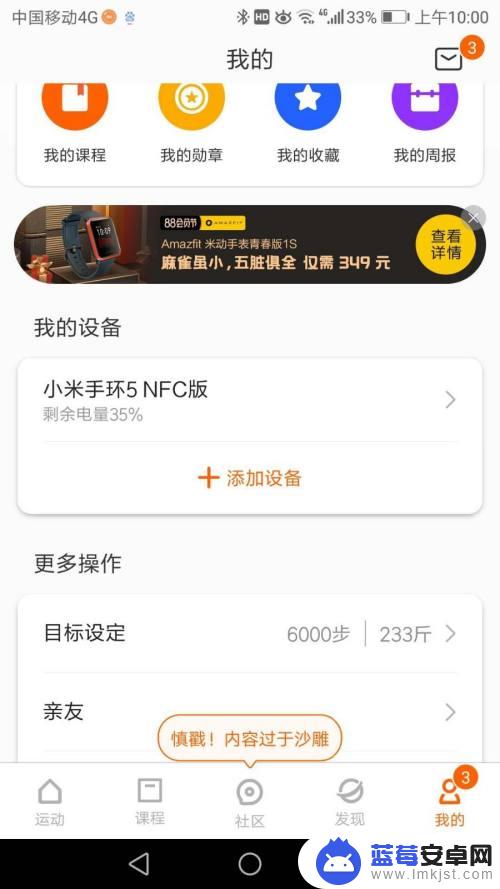
3.点击你已经绑定的手环名称,进入此页面
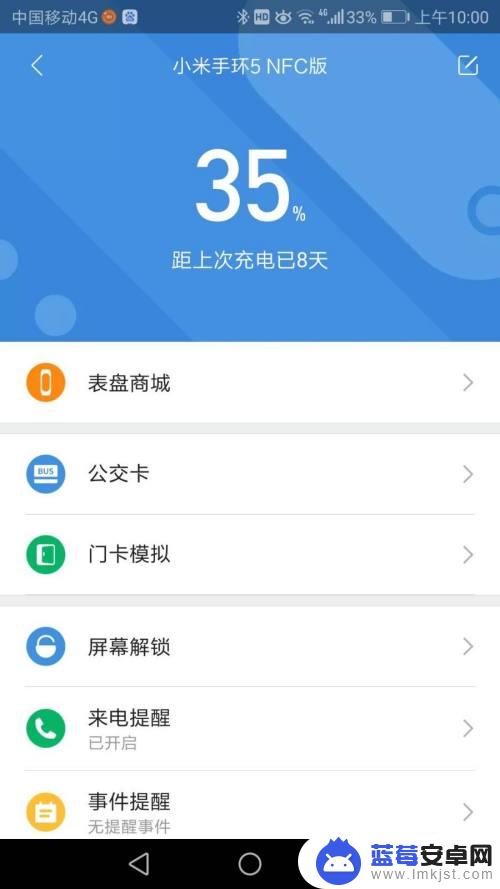
4.将此页面向下滑动,直到看到“实验室”选项
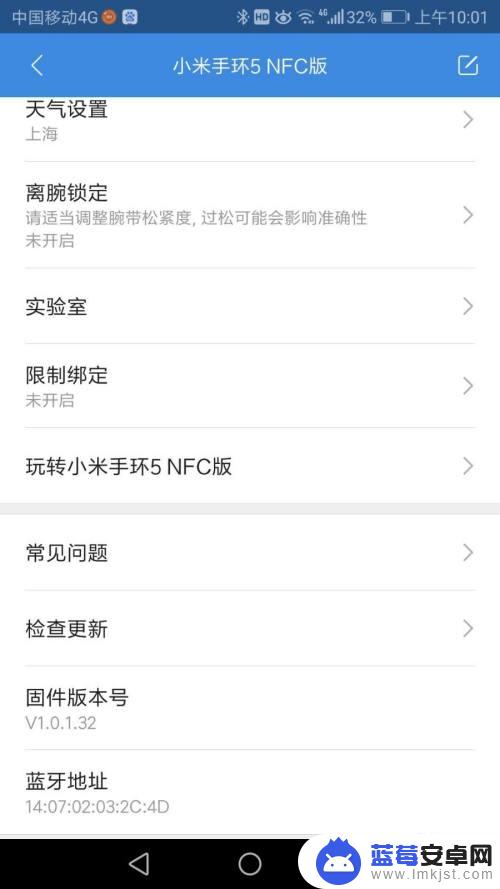
5.点击“实验室”,进入此页面
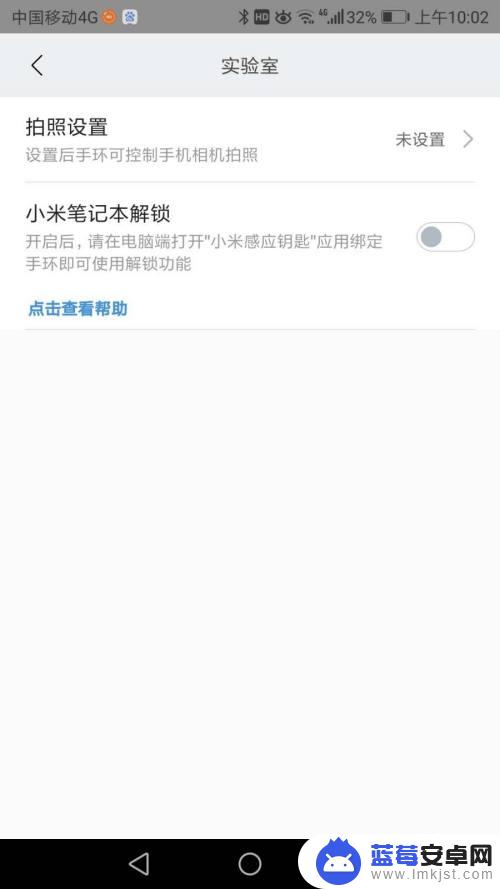
6.点击最上面一行的拍照设置,进入拍照设置
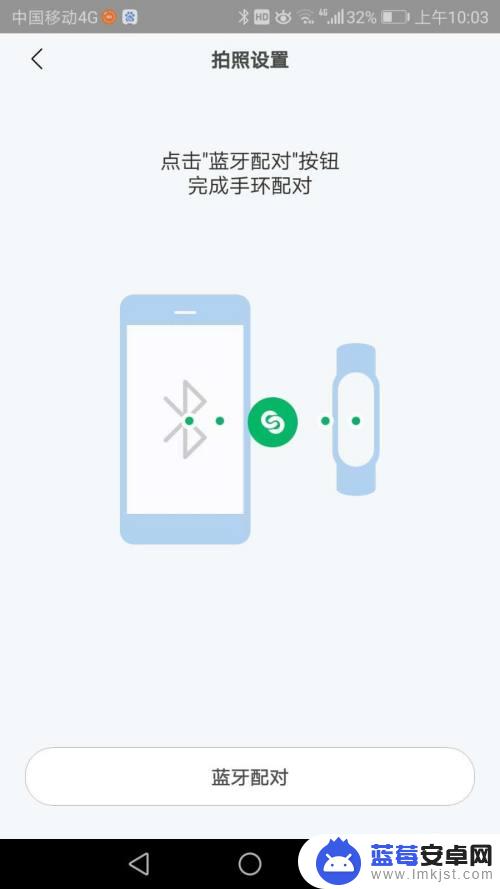
7.点击蓝牙配对,显示正在配对中,大约五秒钟左右就配对成功了
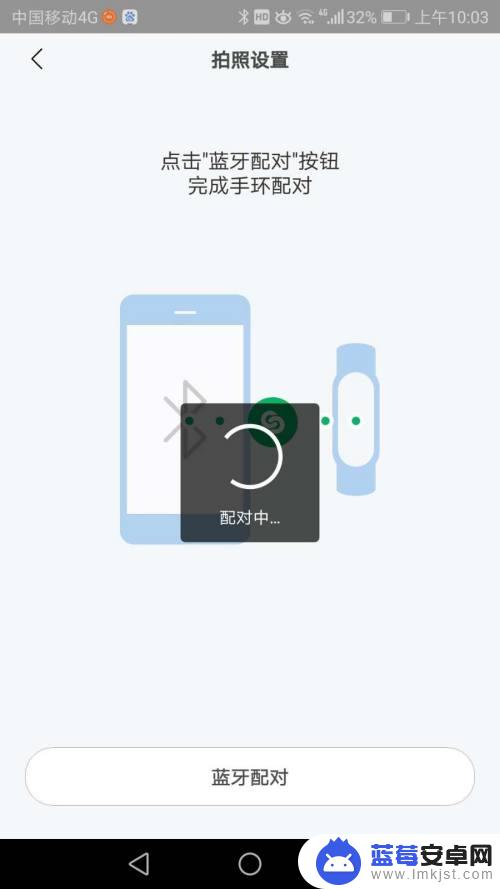
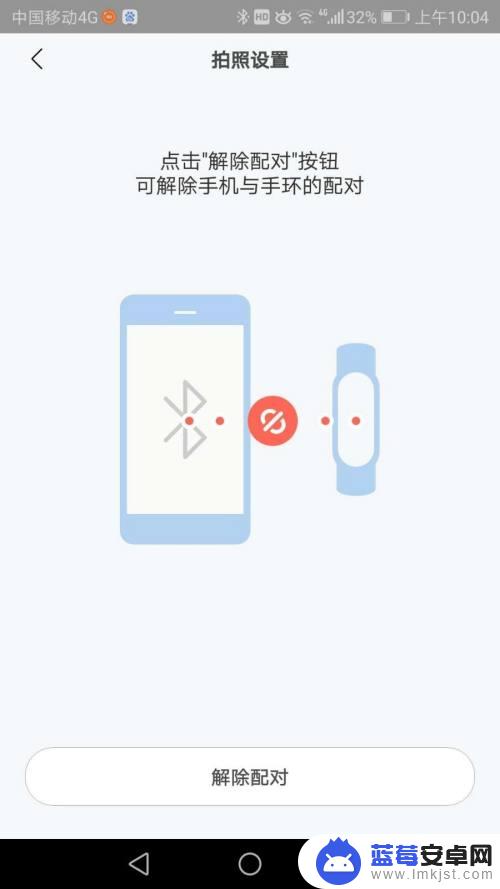
8.然后退出小米运动,点击相机,来到拍照页面
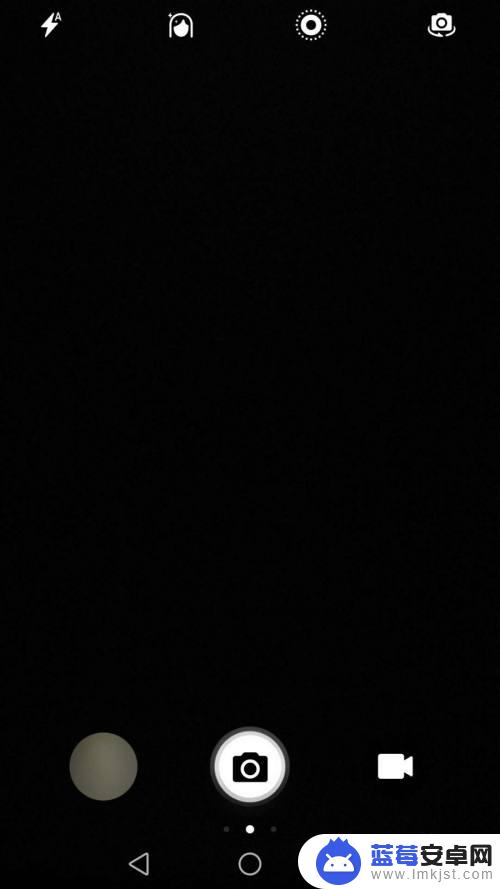
9.点击小米手环功能键,点亮手环。再向上滑动,直到看到“更多”,点击进入

10.点击拍照,将手机摆好位置,点击那个白色实心圈,手环就成功遥控手机拍照了。


使用手机摇控拍照功能十分方便,只需打开相机APP并连上手环,即可在手环上进行拍照操作。而小米手环5的遥控拍照功能也不输给其他手环,只需要开启相机遥控拍照功能并连上手环,就能在手环上一键拍照,让您的拍摄更加便捷。具备这两种功能的手环不仅能够实现自拍,还能助力您的创意摄影作品,让您的生活更加精彩!












